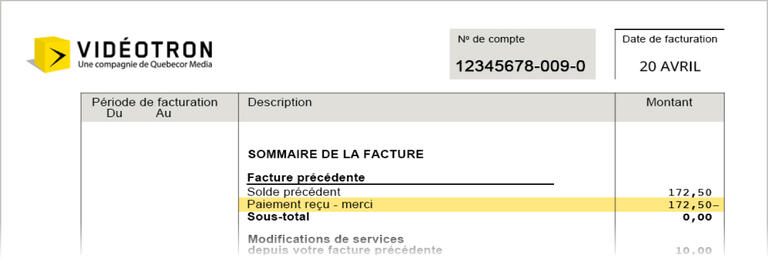Paiement préautorisé bancaire
Mode de paiement recommandé : Le paiement préautorisé bancaire vous permet d’éviter les frais d’intérêt liés aux cartes de crédit et les interruptions de paiement si une carte est expirée ou remplacée.
Mon compte
- Accédez à la section Facturation et paiement dans le menu.
- Sélectionnez l’onglet Méthodes de paiement.
- Défilez vers le bas jusqu’à la section Vos informations bancaires sauvegardées.
- Sélectionnez Ajouter un compte bancaire.
Espace client
- Accédez à la section Compte et facturation > Votre facture.
- Sélectionnez S’inscrire au paiement préautorisé.
Vous pouvez également vous inscrire en communiquant avec le Service à la clientèle
Paiement préautorisé par carte de crédit
Mon compte
- Accédez à la section Facturation et paiement dans le menu.
- Sélectionnez l’onglet Méthodes de paiement.
- Sélectionnez Ajouter une carte de crédit.
Espace client
- Accédez à la section Compte et facturation > Votre facture.
- Sélectionnez S’inscrire au paiement préautorisé.

Paiement unique par carte de crédit
Effectuez un paiement par carte de crédit directement dans Mon compte ou, si vos services figurent dans l’Espace client, au moyen d’un système téléphonique automatisé.
À partir de Mon compte
Seule votre facture figurant dans Mon compte peut être payée sur cette plateforme.
- Dans Mon compte, cliquez sur le bouton Effectuer un paiement.
- Inscrivez le montant à payer et sélectionnez une carte de crédit, ou ajoutez-en une nouvelle.
Par téléphone
Seule votre facture figurant dans l’Espace client peut être payée au moyen du système téléphonique automatisé.
- Composez le 1 866 380-2967.
- Choisissez l’option 2 et suivez les directives.
Le paiement sera porté à votre compte dans un délai de 24 heures ouvrables.
Changer ou mettre à jour le mode de paiement
Vous pouvez modifier votre mode de paiement ou mettre à jour les informations liées à votre compte bancaire ou à votre carte de crédit.
Même dans le cas d’une mise à jour de la date d’expiration de votre de carte de crédit, vous devez enregistrer le changement comme s’il s’agissait d’un nouveau mode de paiement. La procédure est la même dans tous les cas.
Si vous avez 2 factures, vous devez mettre à jour les informations dans chacun de vos 2 comptes (Mon compte et Espace client).
Mon compte
Dans la section Facturation et paiement, sélectionnez l’onglet Méthodes de paiement, puis Ajouter une nouvelle méthode de paiement.
Si vous le souhaitez, vous pouvez ensuite retourner dans l’onglet Méthodes de paiement et supprimer les anciennes informations.
Espace client
- Dans la section Compte et facturation > Votre facture, sélectionnez Modifier mon paiement préautorisé.
- Cliquez sur Modifier les informations de paiement.
- Entrez vos nouveaux renseignements bancaires ou de carte de crédit.

Utiliser d’autres modes de paiement
Vous pouvez payer votre facture sur la plateforme numérique de n’importe quelle institution bancaire canadienne. Ajoutez simplement Vidéotron comme fournisseur dans votre compte bancaire en ligne.
Vous recevez deux factures pour vos services? Elles portent un numéro de compte différent et doivent être payées séparément. Pour bien les différencier, vous pouvez les nommer « Internet » et « Téléphone », par exemple. Obtenir d’autres astuces pour gérer deux factures.
Vous pouvez payer vos factures au comptoir ou à un guichet automatique de votre institution bancaire.
Ce mode de paiement n’est pas accepté pour régler une facture figurant dans Mon compte.
Vous pouvez payer une facture figurant dans l’Espace client en faisant parvenir un chèque ou un mandat-poste à l’adresse suivante :
Vidéotron ltée
C. P. 11078
Succ. Centre-ville
Montréal (Québec) H3C 5B7
Nous vous invitons à poster votre chèque dès la réception de votre facture, et au moins 5 jours ouvrables avant la date d’échéance. Votre chèque sera ensuite traité dans les meilleurs délais.
Nous n’acceptons pas les chèques postdatés. Si vous désirez payer à l’avance, inscrivez-vous au paiement préautorisé.
Questions fréquentes sur le paiement de factures
Pour savoir sur quelle plateforme se trouve votre facture, consultez les avis de facturation ou de paiement que vous recevez par courriel.
Cela dit, les deux plateformes sont accessibles à partir du même écran de connexion.
Vous naviguez dans Mon compte et vous ne trouvez pas la facture que vous cherchez? Dans la Vue d’ensemble, cliquez sur Voir mon autre facture. Vous serez redirigé vers l’Espace client.
Si vous avez effectué un paiement dans le mauvais compte, contactez le Service à la clientèle par clavardage ou par téléphone.
Prévoyez ensuite de 6 à 8 semaines pour le traitement de votre demande. Vos soldes demeureront inchangés durant cette période.
Si vous avez effectué un paiement au mauvais montant, contactez votre institution financière.
Plusieurs éléments peuvent faire varier votre solde. Pour connaître la source de frais inattendus, consultez la section Détail de la facture. Vous trouverez aussi une explication des différents frais à la page Comprendre ma facture.
Il n’est pas possible de payer une facture à partir de l’Espace client. Vous pouvez cependant vous inscrire au paiement préautorisé, effectuer un paiement à partir de votre compte bancaire en ligne ou choisir un autre mode de paiement accepté.
Dans Mon compte :
- Allez à la section Facturation et paiement > Méthodes de paiement.
- Sous Paiement préautorisé, cliquez sur Désactiver.
- Dans la fenêtre qui apparaît, cliquez sur Confirmer.
Dans l’Espace client :
- Dans l’encadré Facturation, cliquez sur Paiement préautorisé.
- Cliquez sur le lien Annuler les paiements préautorisés.
- Dans la fenêtre qui apparaît, cliquez sur Confirmer.
Dans Mon compte :
- Allez à la section Facturation et paiement.
- Défilez vers le bas jusqu’à la section Historique de facturation et de paiement, puis cliquez sur l’onglet Paiement.
Dans l’Espace client :
Le dernier paiement est indiqué sur votre facture, à la ligne Paiement reçu de la section Facture précédente.
Le numéro de compte se trouve dans le coin supérieur droit de vos factures.
Notez que si vous êtes abonné à Helix et à d’autres services de Vidéotron, vous avez deux numéros de compte différents, indiqués sur chacune des factures.
Non. Comme vos factures sont associées à des numéros de compte distincts, vous devez les payer séparément. Découvrez comment faciliter le paiement de vos deux factures.
Mon compte
Le solde affiché correspond au montant de la dernière facture et ne se met pas à jour après un paiement. Pour vérifier qu’un paiement a bien été effectué, allez à la section Facturation et paiement, puis sélectionnez le bouton Paiement.
Espace client
Il peut y avoir un délai de 24 heures avant que le solde soit mis à jour.
En cas de doute sur la réception d’un paiement, contactez notre Service à la clientèle.